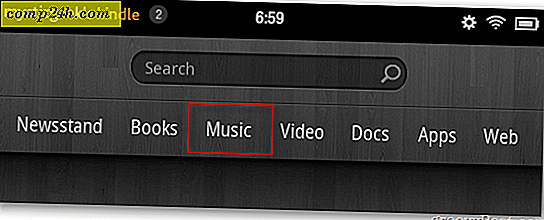Windows 10 Mürekkep Özelliği ile Başlarken
Windows'da mürekkep hikayesi uzun ve merak uyandırıcı bir şey. 1990'ların başında Windows Pen Computing kadar geri gider. Windows XP'nin tanıtımıyla Microsoft, yeni giriş biçimlerine büyük yatırımlar yaptı. Özellikle Windows XP Tablet PC sürümü, gelişmiş mürekkep teknolojisini destekleyen yeni bir form faktörü çağını başlatmıştır. Her ne kadar erken çalışmalar özel cihazlarla ve uygulamalarla sınırlı olsa da, Microsoft, ana akım teknolojisi olarak mürekkepleme desteğini genişletmek için çalışmıştır.
Şirketin amiral gemisi Surface Pro, bu hedefin nihai ifadesidir. Bu makalede, Windows 10 Yıldönümü Güncellemesinde geliştirilmiş mürekkep deneyimine bakıyoruz. ( Güncelleştirme: Windows 10 Yaratıcıları Güncelleştirmesi mürekkep özellikleri de geliştirilmiştir.)
Windows 10 Mürekkep Araçları
Windows 10 Yıldönümü Güncellemesinde (Ağustos 2016'da yayımlanan) mürekkepleme, bir uzantıya göre tam, uçtan uca bir deneyim gibi görünüyor. Yeni işlevler ve uygulamalar dahildir ve kaleminüzü kullanıp özelleştirmenizi kolaylaştırır. Windows 10 Yıl Dönümü Güncellemesini (desteklenen dokunmatik cihaz üzerinde) yükledikten sonra, yeni bir Windows Mürekkep Çalışma Alanı bildirim simgesini göreceksiniz. Tıklandığında, Kalem'inizle görevler yapmak için kullanabileceğiniz araçlar ve önerilen uygulamalar galerisi sunulur.
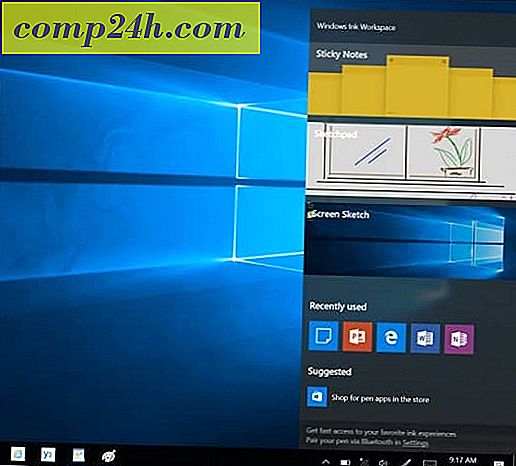
Bunlar, modern bir Sticky Notes uygulamasını kullanarak hızlı notlar almayı içerir. Yeni Yapışkan Notlar uygulaması eskisinden çok farklı değil. Tüm notlarınızı tek bir yerde tutmak için bağımsız bir uygulama olarak çalıştığını fark ettim, ancak isterseniz yeni notlar oluşturabilir veya mevcut olanları görüntüleyebilirsiniz.

Eskiz defteri yeni bir uygulama - Hemen kullanmayı sevdim; Eğlenceli ve kullanımı kolay güçlü mürekkepleme ve çoklu dokunma araçları içerir.

Kalemi, çizim, yazma ve silme gibi geleneksel işlemleri gerçekleştirmek için kullanabilirsiniz. Ayrıca üç farklı kalem ucu ve çeşitli renkler arasından seçim yapabilirsiniz. Eskiz defteri, kaleminizle sınırlı değildir; Ekranda çizmek için parmağınızı da kullanabilirsiniz. Bir şey kaydetmeye gerek olmadığını fark ettim; Uygulama otomatik olarak skeçler kaydeder. Herhangi bir uygulamayı bırakabilir ve bıraktığınız yerden alabilirsiniz.

Windows Cetveli (sanal ekran üstü bir araç) eklendiğinde, kaleminizi ekranda düz çizgiler çizmek için kullanmanıza izin verir. Düz bir çizgi çizmek için cetveli basılı tutun ve çizginizi fiziksel bir kağıda yazdığınız şekilde çizmeye başlayın. Cetveli döndürmek için, sadece iki parmağınızı kullanın, gerçek anlaşma gibi davranır ve size kolaylık sağlamak için ölçümler de içerir.

İşinizi paylaşmanız uygulama içinden yapılabilir. Tamamlanmış çalışmanızı Twitter veya OneNote gibi başka bir uygulama ile paylaşmak için Share Hub'ı kullanabilirsiniz. Şu anda Word veya PowerPoint Mobile gibi modern uygulamalar için destek yoktur. Umarım, gelecek güncellemede destek sağlanacaktır.

Screen Sketch, Windows 10 Inking'e yönelik bir başka yaratıcı iyileştirmedir. Kullanmak istediğim örnek senaryoları görmeye başladım. Bazen, bir ekran görüntüsü ifade etmek istediklerimi ayrıntılı olarak açıklamıyor. Neden resmin kendisinin ek açıklama yapma seçeneği yok? Screen Sketch uygulamasını başlattığınızda, uygulama, Sketchpad'den aynı araçları kullanma seçeneği ile masaüstünün ekran görüntüsünü yakalar.

Cortana ve Windows Mürekkepleri
Cortana ayrıca Windows Inking desteği içerir. Cortana'nın anlayabileceği hatırlatıcılar yazabilirsiniz. Şimdiye kadar, bu benim için vuruldu ve özledim. Başlangıçta çalışmayı başarabiliyordum, ama kelimeleri tanıyarak sorunları yaşadım. Bir kelime yazabilirim ve Cortana anlıyor ve hatırlatmak istediğimi soruyor. Bu alanda daha fazla gelişme bekliyorum. Şimdilik, “Hey Cortana” özelliğini kullanarak klavyenizi veya sesinizi kullanarak hatırlatıcılarınızı elle girmeye odaklanacağım.
Unutmayın, bu yazının yazıldığı sırada, halen Build Build 14332'de bulunan Windows 10 Anniversary Update'in beta sürümünü kullanıyoruz.

Kalem Ayarları
Yüzey Kalemi kullanmak kağıt üzerinde yazı yazmaya daha duyarlı ve son derece yakın hissediyor. Windows Inking, kaleminiz için daha derin özelleştirmeler sağlar. Bir dizi işlem için kalem kısayolu düğmesini değiştirebilirsiniz. Genişletilmiş seçenekler, Yapışkan Notlar veya OneNote gibi favori uygulamalarınızı çağırmak için kullanılabilir. Eylemler tek bir tıklama için kullanılabilir, çift tıklayın, basın ve basılı tutun. Kalem Ayarları ayrıca kullanıcı deneyimini sağ veya sol operasyon için optimize etmenizi sağlar.

Word'de mürekkep kullanmayı düşünürseniz, makalemize bakın: Word 2016'da Inking'i Etkinleştirme ve Kullanma.
Windows Takımı kalemi bir sonraki seviyeye çıkardı. Mürekkep ile yaptığım kısa kullanımdan sonra, bu kesinlikle kalem yılı gibi hissediyor. Mürekkepleme ayrıca, Surface Pro 3'ün gelişmiş bileşenlerinin her birinin cihazı kullanma ve sahip olmanın makul bir parçası gibi hissetmesini sağlar. Kalemi kullanmak için her fırsatı arıyorum.
Ya sen? Bir Yüzey Pro'unuz var mı ve kalemi mi kullanıyorsunuz? Aşağıdaki yorumlarda düşüncelerinizi bize bildirin. Veya yeni ve geliştirilmiş Windows 10 Forumlarımızda bize katılın.